Od zawsze rysuję, od dawna jestem aktywna w sieci. Przyszedł czas aby te dwa składniki połączyć tworząc cyfrowe notatki graficzne. Tę konieczność poczułam już ze trzy lata temu i od razu zaczęłam się rozglądać za tabletem graficznym. Najpierw wybór padł na Wacom Intuos Pro, dwa lata później kupiłam iPad Pro. Jaka była moja droga w “rozgryzaniu” tych narzędzi i na co ostatecznie postawiłam, opisałam w tym artykule. Mam nadzieję, że znajdziecie tu też odpowiedzi na wiele zadawanych mi na ten temat pytań dotyczących tego, jak wybrać tablet do notowania graficznego.
Tablet Wacom Intuos Pro
Tablet wybrałam sama, posiłkując się z jednej strony opiniami w sieci, a z drugiej mając z tyłu głowy wytłumaczenie, że nawet gdyby coś poszło nie tak w bezpośredniej pracy rysikiem na tablecie, mam zabezpieczenie w postaci drugiej opcji jaką oferował w tej wersji wacom – czyli rysowanie atramentowym rysikiem na załączonym papierze. Od razu sprawdziłam, że można rysować także na zwykłej kartce położonej na tablecie. Tworzone przy użyciu tabletu rysunki, automatycznie przenoszone są do wersji cyfrowej.
Jak zacząć pracę?
Wydrukowałam szczegółową instrukcję ze strony firmy. Po skomplikowanej konfiguracji z moim laptopem (pomagał mi kolega informatyk), zaczęłam pracę. Instrukcja nie pomogła mi w stawianiu pierwszych kroków. Nigdzie w sieci nie znalazłam też dodatkowej instrukcji w języku polskim. Eksperymentowałam długo, a efekty były dla mnie wyjątkowo niezadowalające. Nie przewidziałam bowiem jednego, że tablet ten jest narzędziem wymagającym wykorzystania odrębnego programu graficznego zakupionego poza tabletem. Aplikacja, którą posiadał tablet miała bardzo ograniczone możliwości. Dodatkową trudnością jest korzystanie z czarnego pulpitu tabletu i obserwowanie efektów na ekranie komputera. Oczywiście można się do tego przyzwyczaić, ale wymaga to sporo ćwiczeń.
Efekty
Niestety nie potrafiłam sama znaleźć wyjścia z tej sytuacji. Zapisałam się na kurs grafiki komputerowej. Nasz trener i grafik komputerowy Karol, obejrzał i docenił sprzęt, zaproponował oprogramowanie. Spróbowałam Corela, Photoshopa i Krity. Stanęło na darmowym oprogramowaniu Krita. I po roku nieużywania tabletu – wrócił do łask, a ja krok po kroku zgłębiałam tajniki Krity. Wakacje upłynęły mi na pracy nad ebookiem – “Jak uczyć uczenia się?” do którego grafiki żmudnie tworzyłam wespół z Kritą. Efekt czasami mnie zadowalał, czasami nie do końca. Tylko, że tym razem wiedziałam na pewno, że trzeba ćwiczyć, ćwiczyć i przyswajać nowe funkcjonalności programu.
Na ubiegłorocznym Influencer Live Poznań znalazłam stoisko Wacoma, ich tablety pracowały właśnie na Kricie. Podeszłam porozmawiać, opowiedziałam o rozterkach i trudnościach klienta. Poradzono aby zapisać się do FB grupy, gdzie pojawią się kursy i tutoriale dla użytkowników. Tak zrobiłam i czekałam cierpliwie 8 miesięcy na wsparcie w grupie, po czym… kupiłam inny tablet.
Tablet iPad Pro (12,9˝, 64GB)
Drugi zakup, nie był moim wyborem, tym razem posłuchałam ekspertów i dużo konsultowałam. Pojechałam nawet do salonu iSpot w Bydgoszczy, gdzie przez chwilę mogłam popracować na Ipadzie. Zakochałam się od pierwszego wejrzenia.
Jak zacząć?
Po zalogowaniu, błyskawiczny zakup aplikacji do rysowania i można zacząć pracę. Wybór aplikacji jest duży, sporo darmowych. Ja początkowo zakupiłam aplikację Flow, o której napiszę szerzej w następnym poście. Najwięcej moich znajomych rysuje wykorzystując wszechstronną aplikację Procreate, która kosztuje 49 zł, ale jej licencja jest bezterminowa. Zakupiłam ją miesiąc później. Bogaty zestaw tutoriali (niestety w języku angielskim) pomaga poruszać się na początku w tym programie. W sieci znajdziecie też coraz więcej samouczków przygotowanych po polsku. Mnie szczególnie do gustu przypadły filmiki Joanny Celusty. Sama zapisałam się na kurs online, który poprowadziła Ania Szczepkowska z Visual Coach. Więcej informacji o tym jak uczyłam się pracy z programem Procreate znajdziesz w artykule na blogu Czego uczy się Nauczona podczas domowej izolacji.
Efekty
Uwielbiam tworzyć notatki i grafiki przy pomocy aplikacji Procreate. Ciągle wymyślam nowe zadania, aby trochę porysować. Kiedyś moją nagrodą po pracowitym dniu był odcinek ulubionego serialu na Netfliksie, dzisiaj – godzinka z iPadem.
Wacom vs iPad – Jak wybrać tablet do notowania graficznego – podsumowanie
Jeśli zastanawiasz się jak wybrać właściwy model tabletu zerknij jeszcze na moje podsumowanie.
organizacja pracy
Zdecydowanie lepiej, intuicyjnie pracuje się na iPadzie, rysuje się na białej tablicy i od razu widzi efekt, po wtóre – nie wymaga połączenia z dodatkowym sprzętem komputerowym jak to jest w przypadku Wacoma.
cena
Tutaj oczywiście wygrywa Wacom – cena za tablet to ok. 1600 zł z rysikiem i piórkiem w zestawie. Cena iPada z pencilem i jakimś futerałem to wydatek rzędu 5400zł. Rozbieżność jest ogromna.
oprogramowanie
Na Wacomie możesz rysować korzystając z darmowej Krity, inne programy to wydatek rzędu co najmniej kilkuset złotych. W przypadku iPada możesz zainstalować darmowe aplikacje, ale też kupić profesjonalny Procreate za 49,00 zł z niewygasającą licencją.
wniosek
Wacom – to raczej sprzęt dla profesjonalistów, a nie entuzjastów notowania graficznego. Tym drugim polecam zdecydowanie iPad.
No i morał wynikający z tej opowieści…
Jak wybrać tablet do notowania graficznego i potem tego nie żałować? Przede wszystkim odpowiedz na pytania: do czego sprzęt ma ci służyć?, jaka jest trudność w korzystaniu z niego?, czy jest dostępne oprogramowanie i możliwość uczenia się?, jaka jest jego cena?. Porozmawiaj też z osobami, którzy być może robią to co ty, dowiedz się jakie mają zdanie na temat danego sprzętu. Być może zdeptali ścieżki zakupu i testowania przed tobą?
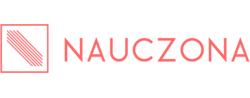
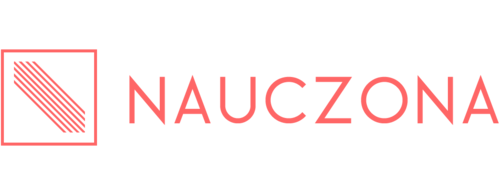

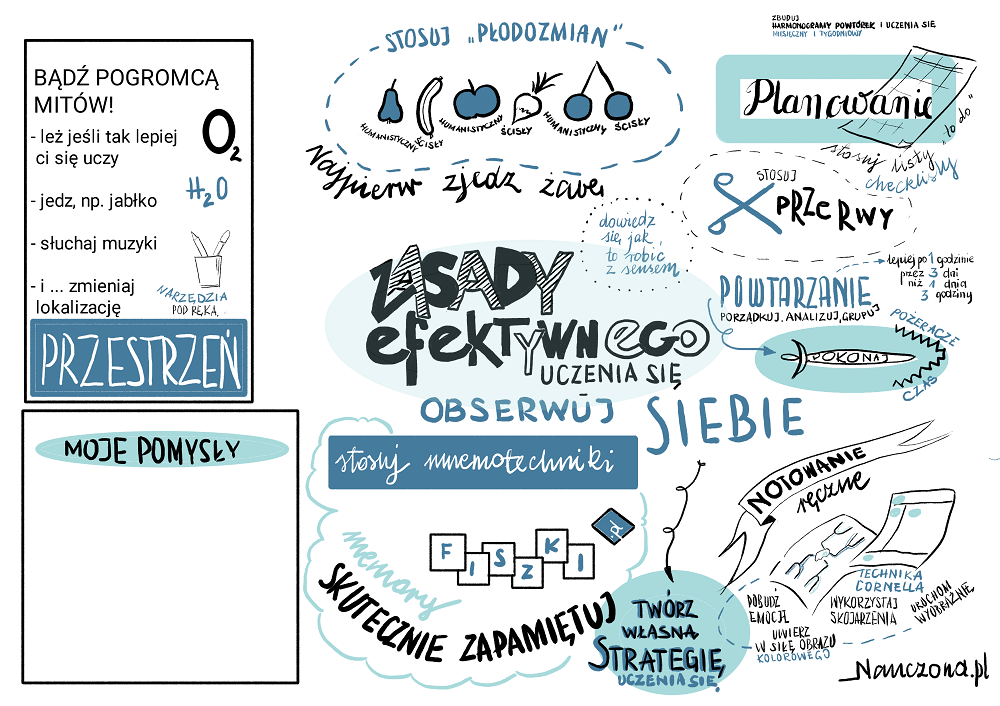
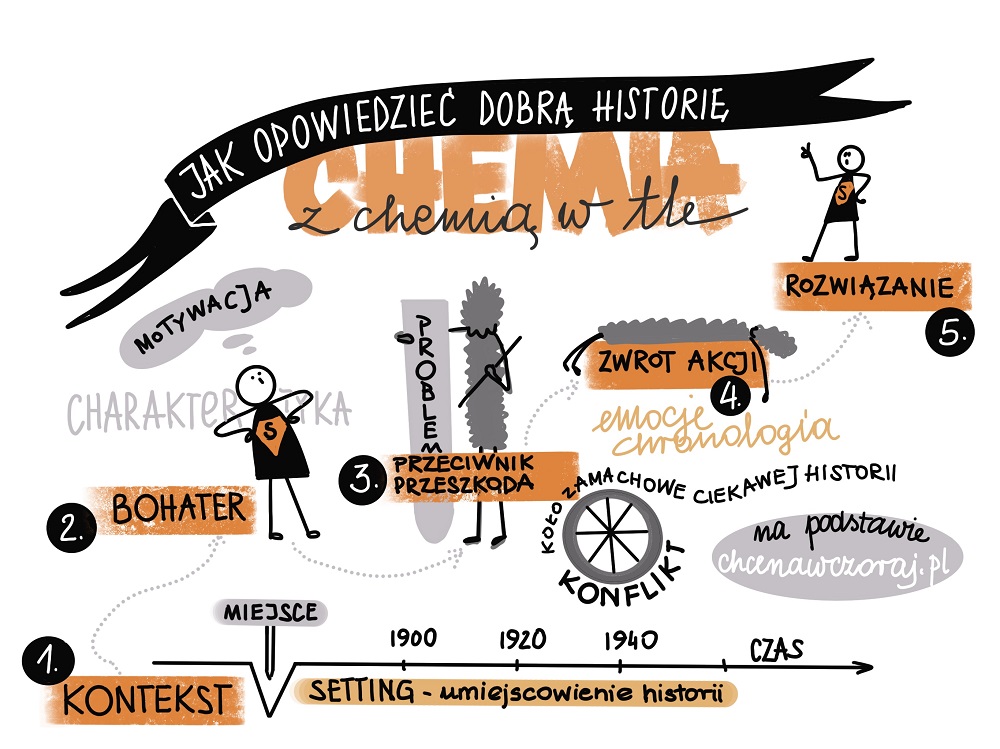
Brak komentarzy